Tato webová navigační software poskytuje lidem s zbrusu nový pohled na internetu. Rozhraní je úžasně přátelská a je záměrně sestavena s nejvíce užitečných funkčních tlačítek webových prohlížečů. Jak to je jedinečná a jednoduchá, je to rychlý, bezpečný a snadno se používá.
1. Adresa URL: Adresa webové stránky je popsán v záhlaví stránky. Dva způsoby, jak vstup nových adres URL, zadejte nebo vložit ze schránky, poskytují větší flexibilitu. Předtím, než psát, můžete dvojklikem do pole vyberte text url. Po zadání adresy URL, stiskněte klávesu Enter nebo klepněte na Přejít na navigaci; takže pokud vložíte právní url, bude to okamžitě být otevřená.
2. Název: Název stránky Dokument se zobrazí v liště na pravé straně. Růžový pruh ukazuje na stránku, kterou se pohybujete, a další jsou ve zlaté barvě.
3. Page: Program vždy začíná s Google v NO. 1 strana, a další prázdné. To umožňuje otevřít maximálně 10 stran najednou, takže když předchozí strana potřebuje nové kartě / okno otevřít jeho odkazu, bude otevřen v další dostupné stránky.
4. Homepage: Chcete-li zobrazit domovskou stránku, klikněte na tlačítko Domů nahoru-vlevo. Chcete-li změnit domovskou stránku, klikněte na Nastavit domovskou stránku pod názvem tlačítek na pravé straně okna. Aktuální URL bude automaticky umístit do úvodní url box, který poskytuje způsob, jak zachránit aktuální stránku jako domovskou stránku. Tato stránka je v bezpečí, nemůže malware to změnit.
5. Oblíbený: Můžete otevřít seznam oblíbených kliknutím na tlačítko Oblíbené. Klikněte na jeden záznam, budete tam. Když se vaše myš opustí oblíbeného baru, to skrývá. Chcete-li uložit aktuální stránky jako oblíbené nebo upravit seznam oblíbených, klikněte na tlačítko Přidat k oblíbeným. Na otevřeném formuláři, název a adresu URL aktuální stránky se automaticky vyplní v boxech. Chcete-li změnit, zadáte vaše vlastní, klikněte na tlačítko Uložit (ikona diskety), změna favorita je uložen. Prostřednictvím navigátor, si můžete prohlédnout (šipky), mazat (X) a přidat nové (+) oblíbené.
6. Snapshot: Chcete-li pořídit snímek části shlédnutých stránek na obrazovce, jednoduše kliknout na tlačítko Snímek. Tato funkce je jedinečná v prohlížečích, které jsem kdy viděl. To se používá k fotografování s obsahem webových stránek, které nejsou povoleny pro uložení nebo kopírování, jako je Google článků.
7. Další nástroje: Back-stránku Zpátky; Forward-page jít kupředu; Obnovit-obnovení stránky; Save-stránku Uložit jako; Print-stránku vytisknout; Size + -page pokoj ven; . Velikost - strana pokoje v hotelu
Požadavky na
Microsoft .NET Framework 4.0
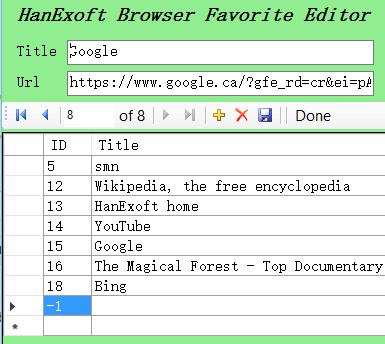
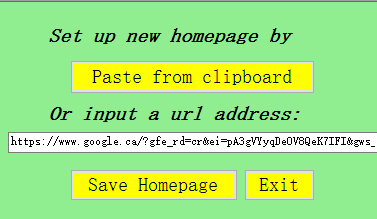
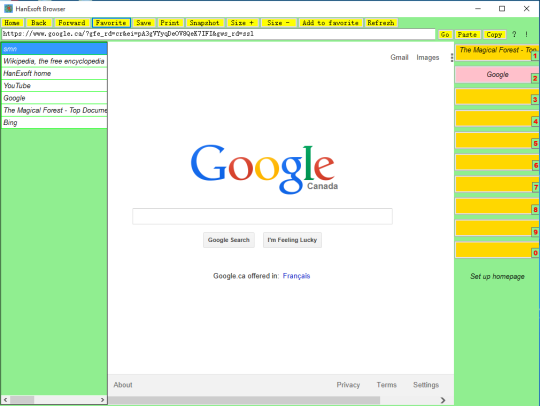
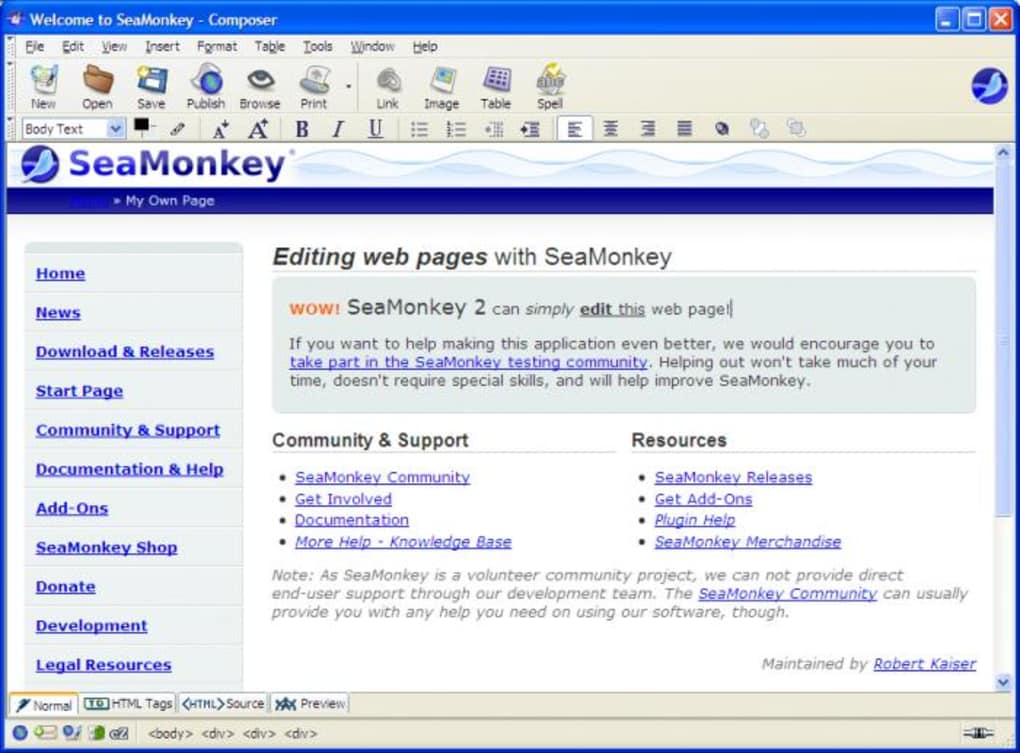
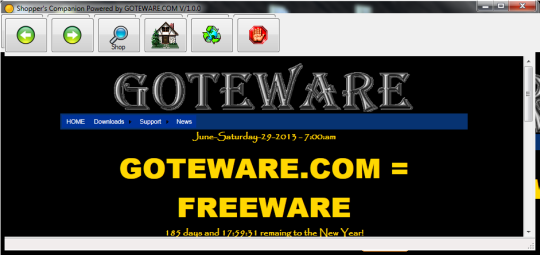
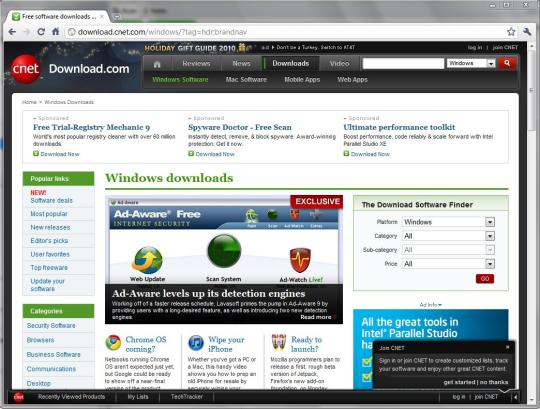
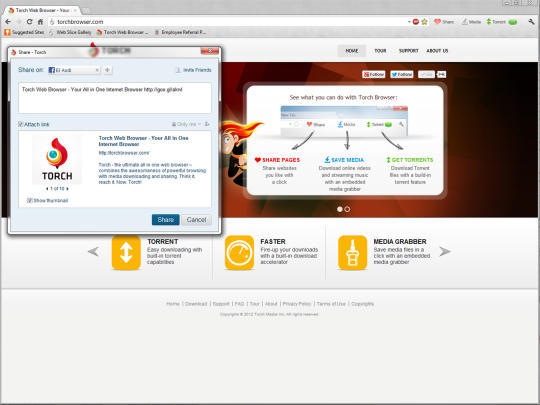


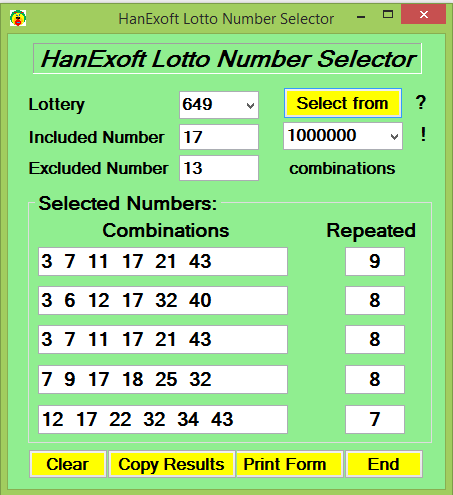
Komentáře nebyl nalezen